Ansichten in eigenen Vorlagen oder Bestandsprojekten einrichten
Zeigt schrittweise, wie Sie Ansichten in einem Projekt oder in einer Vorlage einrichten, die nicht mit LINEAR erstellt wurde, um die Ansichtssteuerung nutzen zu können.
Aufgabenstellung
Sie arbeiten in einer Vorlage oder in einem Projekt, das nicht mit LINEAR Solutions und ohne LINEAR Vorlagedatei erstellt wurde und das bereits Ansichten enthält. Sie möchten die Ansichten so einrichten, dass Sie die Ansichtssteuerung nutzen können.
Voraussetzung:
Die Vorlage oder das Projekt, das nicht zugeordnete Ansichten enthält, ist geöffnet.
Navigieren Sie zu:
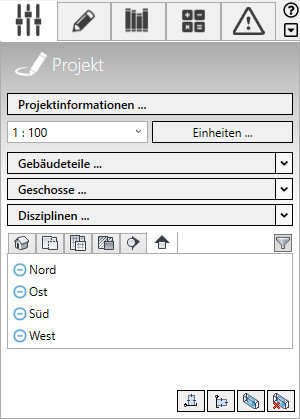
Arbeitsschritte
- Wählen Sie im Bereich Passende Ansichten über die Registerkarten den Ansichtstyp aus, z. B.
 Passende Grundrisse.
Passende Grundrisse. Im Bereich Passende Ansichten werden alle Ansichten des gewählten Typs angezeigt. Nicht zugeordnete Ansichten werden mit dem Symbol
 versehen.
versehen. - Wählen Sie die Ansicht aus, die Sie einrichten möchten.
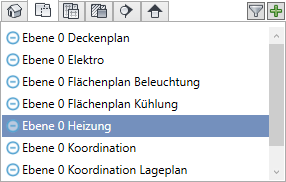
- Wählen Sie den Gebäudeteil, der in dieser Ansicht enthalten ist und aktivieren Sie zusätzlich die Checkbox.
- Wenn es sich um eine Schnittansicht oder eine 3D-Ansicht handelt, blenden Sie mit dem Button
 die Geschosse ein, die angezeigt werden sollen.
die Geschosse ein, die angezeigt werden sollen. - Wählen Sie das Geschoss, das in dieser Ansicht angezeigt werden soll.
- Aktivieren Sie die Checkboxen der Disziplinen, die in dieser Ansicht angezeigt werden sollen.
- Wählen Sie die Disziplin für den Konstruktions-, Bibliotheks- und Analyse-Tab.
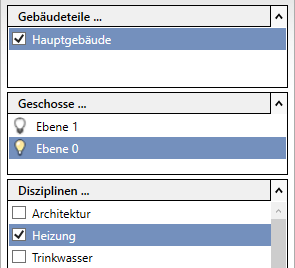
Ergebnis
Im Bereich Passende Ansichten wird die gewählte Ansicht mit dem Symbol  Gut passend versehen.
Gut passend versehen.
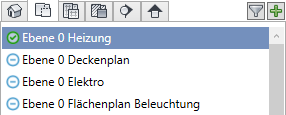
Nächste Aufgabe
Wiederholen Sie den Vorgang für alle weiteren Ansichten.